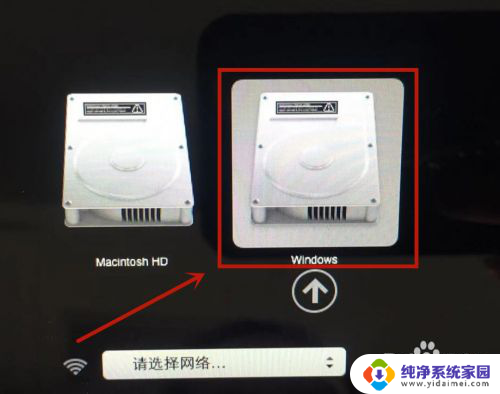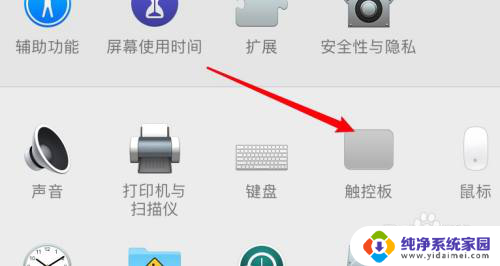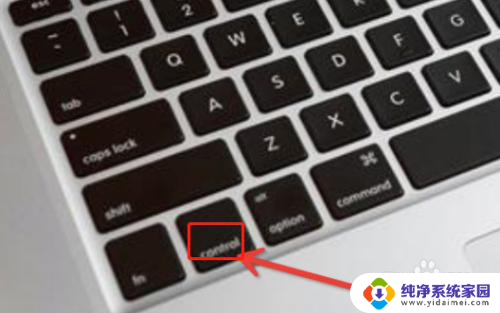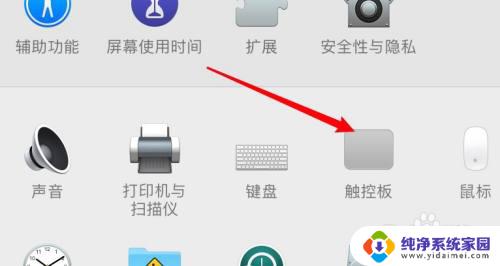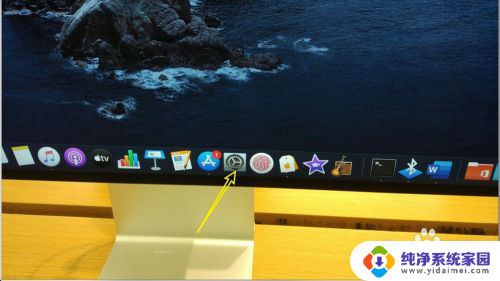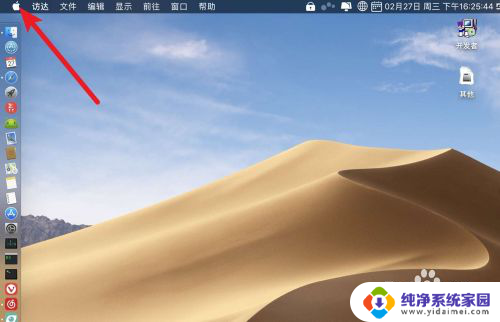苹果电脑怎么点击右键 苹果电脑右键操作步骤
更新时间:2023-10-08 12:53:20作者:xiaoliu
苹果电脑怎么点击右键,苹果电脑一直以其独特的设计和简洁的操作界面而受到用户的喜爱,对于新手来说,有时候在苹果电脑上进行一些常见的操作也会感到困惑。比如如何点击右键呢?在Windows系统中,我们通常使用鼠标右键来进行一些快捷操作,但在苹果电脑上却没有明显的右键按钮。我们该如何在苹果电脑上进行右键操作呢?接下来我们将介绍一些简单的步骤,帮助您轻松掌握苹果电脑的右键操作技巧。
操作方法:
1.首先我们需要打开电脑,然后我们按住键盘上的control键。然后点击触摸板,即可弹出右键菜单。
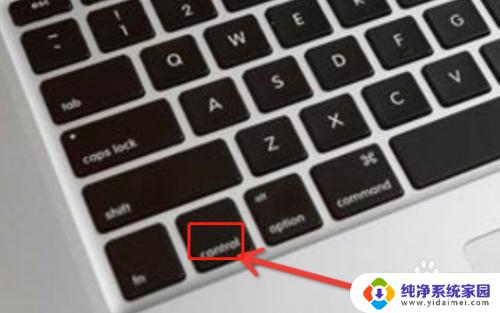
2.还可以触控板双手指操作,我们点击桌面屏幕左上角的苹果图标。然后打开系统偏好设置面板。
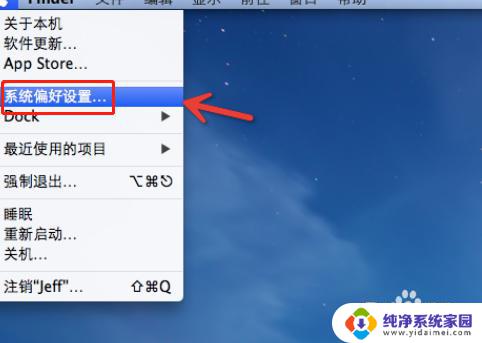
3.我们进入系统偏好设置面板之后,在电脑显示的页面上我们可以看到触控板选项。然后我们点击触控板。

4.进入之后,我们在“光标与点按”标签下可以看到“辅助点按”,然后点击,可看到演示效果。
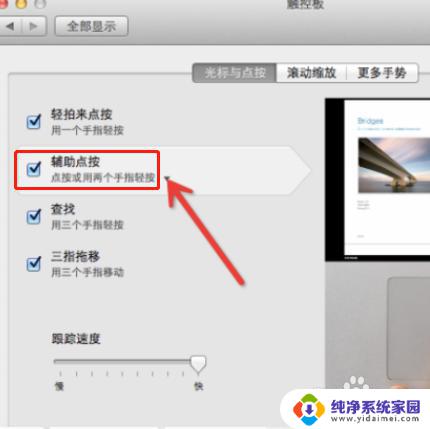
以上是关于苹果电脑如何点击右键的全部内容,如果你遇到了同样的问题,可以参考本文中介绍的步骤来解决,希望这篇文章能对你有所帮助。